轻松调整win7预览窗口 让其大小随心所欲
时间:2015-04-16 来源:互联网 浏览量:
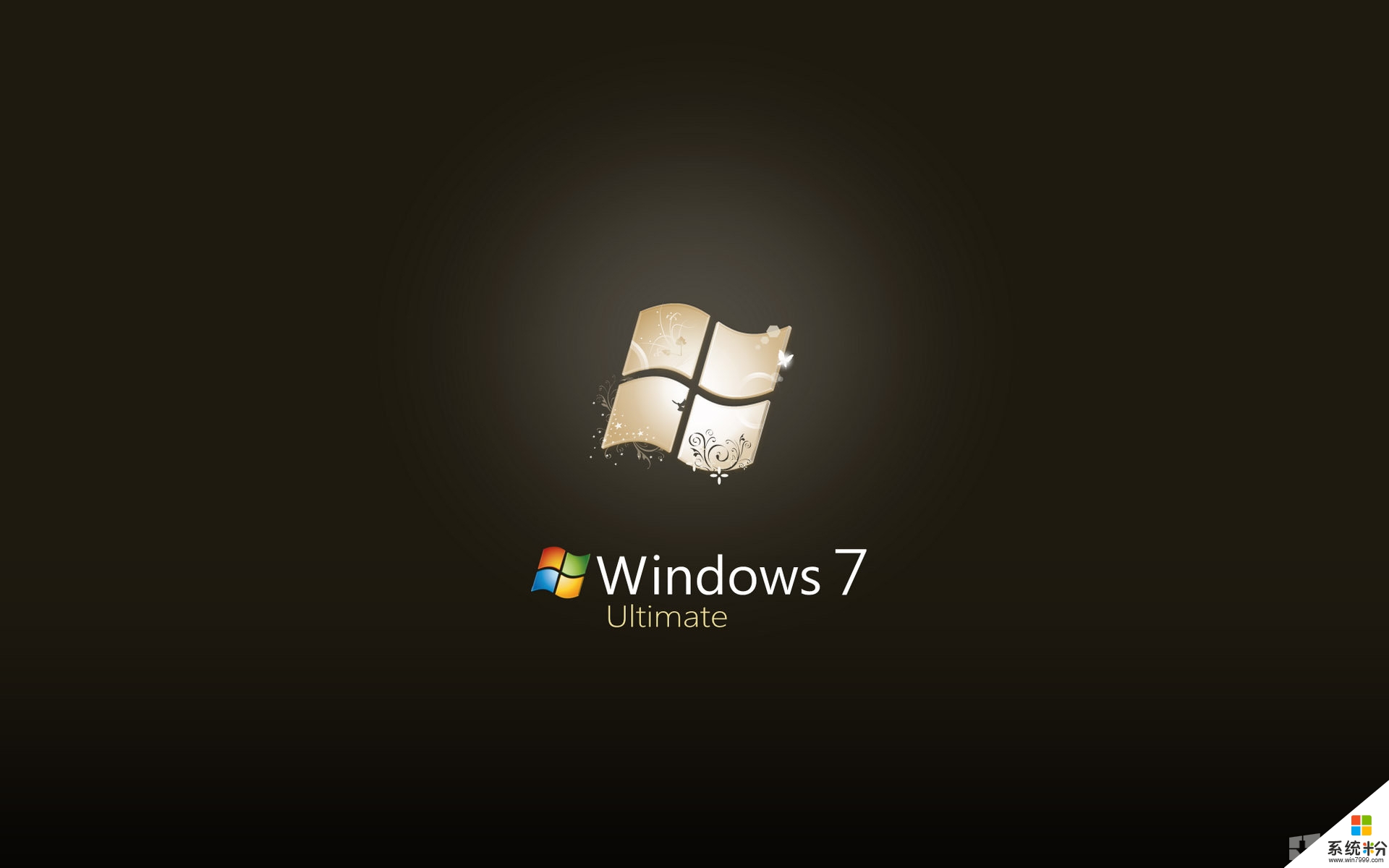
Win7系统不仅功能强大,界面设计也是独具匠心,效果酷炫并且功能丰富。还有一个非常特色的功能win7的Aero特效功能,不仅有漂亮的半透明的窗口,而且还提供了Win7任务栏窗口缩略预览功能。
将鼠标指针放到Win7系统任务栏上的程序图标上,不用按下鼠标按钮,Win7系统就会弹出一个半透明的当前程序打开窗口的略缩图,略缩图中的内容可以是文档、照片,甚至可以是正在运行的视频,方便用户迅速浏览而不需要真的点击将程序最大化。可是系统默认的预览窗口比较小,很多时候还真的无法看清楚其中的内容。好在现在利用一款名为“Windows任务栏缩略图自定义”的软件,就可以任意修改预览窗口的大小了。
首先从网上下载“Windows任务栏缩略图自定义”这款软件,解压后运行文件夹中的程序文件。如果用户想要调整预览窗口的大小,首先用鼠标点击一下“窗口缩略图大小”选项下的滑杆,接着通过鼠标或键盘中的方向键就可以调整。通过选项后的数字窗口,可以实时的看到当前的调整信息,而这个数值反映的是预览窗口的横向宽度。如果用户觉得预览窗口的延迟时间比较长的话,可以调整“窗口缩略图鼠标悬停显示延迟时间”选项的滑杆。Windows系统默认使用的延迟时间是400毫秒,时间越小速度也就越快。
可能也有不少的用户不需要这个预览窗口,只需要选择“禁用鼠标悬停显示窗口缩略图”选项,软件就可以关闭Windows系统的任务栏预览功能。最后一定要选择“应用时自动重启资源管理器”选项,这样在点击“应用”按钮后不需要重新启动,就可以马上改变预览窗口的大小设置。如果用户对修改的设置不满意的话,点击“重置”按钮就可以恢复到系统的默认设置,并可以根据需要重新设置了。
有些朋友会觉得Win7任务栏的Aero预览窗口过小或者过大,想要按自己的喜欢自行调整Win7任务栏预览窗口的尺寸,Win7可以做得到吗?当然没问题,按照上文中的步骤及方法,就能一一实现哦.
相关教程
- ·怎样调整win7系统中任务栏预览窗的大小 调整win7系统中任务栏预览窗的大小的方法
- ·调整Win7预览缩略图窗口尺寸的方法有哪些? 如何调整Win7预览缩略图窗口尺寸?
- ·win7如何调整图标大小|win7图标大小调整方法
- ·win7 调整显存大小如何调 win7 调整显存大小的方法
- ·win7窗口边缘最大化的方法 怎么让win7窗口边缘最大化
- ·如何增加Win7 64位系统任务栏预览窗口文本显示 增加Win7 64位系统任务栏预览窗口文本显示的方法
- ·win7系统电脑开机黑屏 Windows7开机黑屏怎么办
- ·win7系统无线网卡搜索不到无线网络 Win7电脑无线信号消失怎么办
- ·win7原版密钥 win7正版永久激活密钥激活步骤
- ·win7屏幕密码 Win7设置开机锁屏密码的方法
Win7系统教程推荐
- 1 win7原版密钥 win7正版永久激活密钥激活步骤
- 2 win7屏幕密码 Win7设置开机锁屏密码的方法
- 3 win7 文件共享设置 Win7如何局域网共享文件
- 4鼠标左键变右键右键无法使用window7怎么办 鼠标左键变右键解决方法
- 5win7电脑前置耳机没声音怎么设置 win7前面板耳机没声音处理方法
- 6win7如何建立共享文件 Win7如何共享文件到其他设备
- 7win7屏幕录制快捷键 Win7自带的屏幕录制功能怎么使用
- 8w7系统搜索不到蓝牙设备 电脑蓝牙搜索不到其他设备
- 9电脑桌面上没有我的电脑图标怎么办 win7桌面图标不见了怎么恢复
- 10win7怎么调出wifi连接 Win7连接WiFi失败怎么办
Win7系统热门教程
- 1 w7电脑系统mscorsvw.exe进程禁用的方法
- 2 Win7旗舰版如何去掉桌面的库图标?
- 3 win7旗舰版开机启动项如何设置 win7旗舰版开机启动项的设置方法
- 4win7鼠标不受控制怎么办|win7鼠标不灵敏怎么办
- 5Win7系统Guest账户开启的方法 有哪些 Win7系统如何开启Guest账户
- 6Win7旗舰版64位怎么加入局域网 Win7旗舰版64位加入局域网的方法
- 7win7没有键盘怎么打字?没有键盘照样打字的方法!
- 8win7系统中快速怎么查看本机共享文件夹 win7系统中快速查看本机共享文件夹的步骤
- 9华硕A550JK4200笔记本电脑U盘重装win7系统的方法有哪些 华硕A550JK4200笔记本电脑U盘如何重装win7系统
- 10win7 旗舰版下载安装后出现网络连接异常怎么办
最新Win7教程
- 1 win7系统电脑开机黑屏 Windows7开机黑屏怎么办
- 2 win7系统无线网卡搜索不到无线网络 Win7电脑无线信号消失怎么办
- 3 win7原版密钥 win7正版永久激活密钥激活步骤
- 4win7屏幕密码 Win7设置开机锁屏密码的方法
- 5win7怎么硬盘分区 win7系统下如何对硬盘进行分区划分
- 6win7 文件共享设置 Win7如何局域网共享文件
- 7鼠标左键变右键右键无法使用window7怎么办 鼠标左键变右键解决方法
- 8windows7加密绿色 Windows7如何取消加密文件的绿色图标显示
- 9windows7操作特点 Windows 7的特点有哪些
- 10win7桌面东西都没有了 桌面文件丢失了怎么办
